
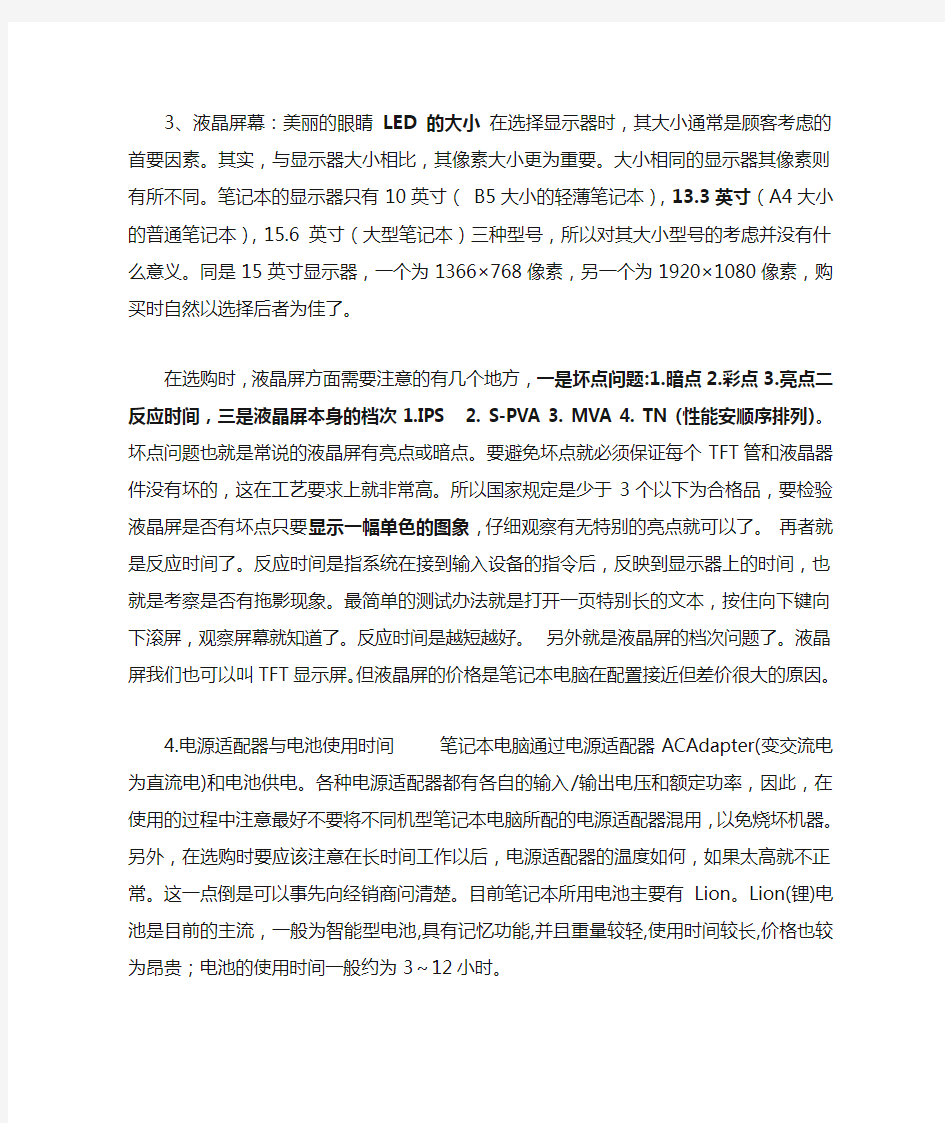
笔记本选购浅析
一、笔记本的品牌:大致上可以分为以下几类:
1)国际品牌。主要是美国和日本的品牌,包括IBM(联想收购)、DELL、惠普(HP)等。其品牌产品品质较为优秀,市场份额相当高,当然价格也最贵。
2)台湾品牌。主要包括宏基Q
(Acer)、华硕(ASUS)、等。这类笔记本技术成熟,价格相对便宜,购买的人也非常多,给众多国际品牌代工,当然它们本身也是一线国际品牌。
3)大陆品牌。主要有联想、神州等。由于价格便宜、维修方便,越来越受到用户喜爱。
二、主要部件讨论:
1、主板:坚强的基石笔记本电脑的集成度非常高。一些主要功能都是集中在主板上的,主板的性能好坏直接决定了整机的性能。英特尔的芯片组性能与质量是最好的,价格也是最贵的;除此之外,最常见的就是amd和NVIDIA的芯片组了,低价位的机器一般都采用这两种芯片,稳定程度是很不错的,但是在性能上与英特尔相比就有相当的差距。不管是哪个品牌的主板基本上都是台湾代工的比较多!
2、CPU:健康的心脏如果从严格设计的角度来讲,用在笔记本电脑上的CPU必须是“笔记本电脑专用处理器”,俗称“MobileCPU”。如果笔记本电脑采用台式机CPU,会增加散热系统的负担。因此在这里我不推荐购买采用台式机处理器的笔记本,当然目前这样的CPU还是比较少的!
3、液晶屏幕:美丽的眼睛LED的大小在选择显示器时,其大小通常是顾客考虑的首要因素。其实,与显示器大小相比,其像素大小更为重要。大小相同的显示器其像素则有所不同。笔记本的显示器只有10英寸(B5大小的轻薄笔记本),13.3英寸(A4大小的普通笔记本),15.6英寸(大型笔记本)三种型号,所以对其大小型号的考虑并没有什么意义。同是15英寸显示器,一个为1366×768像素,另一个为1920×1080像素,购买时自然以选择后者为佳了。
在选购时,液晶屏方面需要注意的有几个地方,一是坏点问题:1.暗点2.彩点3.亮点二反应时间,三是液晶屏本身的档次1.IPS 2. S-PV A 3. MV A 4. TN (性能安顺序排列)。坏点问题也就是常说的液晶屏有亮点或暗点。要避免坏点就必须保证每个TFT管和液晶器件没有坏的,这在工艺要求上就非常高。所以国家规定是少于3个以下为合格品,要检验液晶屏是否有坏点只要显示一幅单色的图象,仔细观察有无特别的亮点就可以了。再者就是反应时间了。反应时间是指系统在接到输入设备的指令后,反映到显示器上的时间,也就是考察是否有拖影现象。最简单的测试办法就是打开一页特别长的文本,按住向下键向下滚屏,观察屏幕就知道了。反应时间是越短越好。另外就是液晶屏的档次问题了。液晶屏我们也可以叫TFT显示屏。但液晶屏的价格是笔记本电脑在配置接近但差价很大的原因。
4.电源适配器与电池使用时间笔记本电脑通过电源适配器ACAdapter(变交流电为直流电)和电池供电。各种电源适配器都有各自的输入/输出电压和额定功率,因此,在使用的过程中注意最好不要将不同机型笔记本电脑所配的电源适配器混用,以免烧坏机器。另外,在选购时要应该注意在长时间工作以后,电源适配器的温度如何,如果太高就不正常。这一点倒是可以事先向经销商问清楚。目前笔记本所用电池主要有Lion。Lion(锂)电池是目前的主流,一般为智能型电池,具有记忆功能,并且重量较轻,使用时间较长,价格也较为昂贵;电池的使用时间一般约为3~12小时。
5.硬盘容量硬盘的容量越来越大。除容量外,还要考虑硬盘厚度、转速、躁音、平均寻道时间、是否省电等方面的参数,2.5寸盘,500G,5400转。当然目前只有2个牌子
的机械硬盘,不是希捷就是西数咯!
6.ssd: solid state disk(固态硬盘),即用固态电子存储芯片阵列制成的硬盘,由控制单元和存储单元(DRAM或FLASH芯片)两部分组成。固态硬盘的存储介质分为两种,一种是采用闪存(FLASH芯片)作为存储介质,另外一种是采用DRAM作为存储介质。当然这里只讨论前者, SSD固态硬盘与机械硬盘的工作原理不同,内部构造主要由PCB板、主控制器芯片和闪存芯片或缓存组成。其中主控主要充当将领职责,负责控制闪存的识别和读写,而闪存芯片在固态硬盘中充当存储空间的介质。目前市场上SSD常用主控无非是SandForce出品的SF-2281系列、Marvell出品的88SS9174主控,其次就是三星的自家主控。Nand Flash芯片也分为两大阵营,镁光、Intel、海力士使用ONFI标准闪存,分为同步和异步两种,同步闪存的速度更快。三星、东芝、Sandisk则使用了Toggle DDR标准。这两种标准的接口、传输速率都不一样,此外,闪存还会依据体质在出厂后划分为不同的等级,性能也有好坏之分。所以抛离主控是无法对比两者谁的性能更好的。当然超级本轻薄的笔记本的SSD很多是固化在主板上面的,无法更换,损坏要和主板一起更换一般的笔记本还是PCI-EX1或SATA为接口!
7笔记本重量:可移动性是笔记本电脑与台式机的最大区别。因而,无论样式如何出众,体积过大或过重,都是违背笔记本的这一制造初衷的。笔记本“轻”“重”的判断因人而异,一般1.5kg以下的可算是轻型的,女性适合用1.0kg左右的机型,男性则以不超过2kg的机型为佳。选择轻巧的笔记本是明智之举。
8键盘:尽量不要使用太小的键盘。一般台式机键盘的键边长19mm,而笔记本只有显示器13.3以上的,键长才能达到19mm。而目前普遍使用的轻薄笔记本,键长则为14.5~15.5mm。还有巧克力键盘等等。
9.扩充性能笔记本可供扩充的东西不多,也就内存和硬盘
10.其他设计与设备机器的外观、颜色、体积、重量等都是需要考虑的因素。触摸板或点取设备及鼠标使用是否方便,键盘键距是否合理,功能键使用是否正常和手感如何,这些都需要考虑。
11 说外壳的选材,用的最多的是强化塑料然后喷漆上色。不过差一点的强化塑料早期是不会有什么问题。但用的时间长了,就会有不同程度的磨损与变形,用手一按外壳,就好象是鼓皮一样可以陷下去再弹上来,请问你看到这种情况心里作何感想?好一些的强化塑料不会有这种情况,但是时间长了,也会有一定程度的磨损,外壳用手一按虽然不会陷下去,却会发出“咯吱咯吱”的响声,证明塑料老化了。消费者在购买新机的时候,是较难看出来哪种强化塑料好哪种强化塑料差的,唯一的方法就是用手摸然后凭感觉来判断了,因此,最好不要购买使用强化塑料外壳的机器。比强化塑料好一点的就是合金级别了,这里面学问也不少,用的最多的是银白色的镁铝合金。其实镁铝合金并不是很坚固耐磨,采用这种材质的最大原因是散热效果很强同时成本较低,用来造轻薄机型是很合适的。镁铝合金材料最大的缺点是长久磨下去原有的银白色会磨掉,露出其暗灰色的本来面目。不过采用镁铝合金的机器在使用的时候,由于导热性较强(其实是直接把外壳也作为一种散热手段了)会让你的手感觉温温的,冬天的确不错,夏天嘛,就那个一点了。
三、值得注意的地方良好的售后服务是非常必要和重要的;无论从实用角度还是从经济角度而言,都应以合适为标准;在挑选机型时,应该注意个人的偏好,如产品的尺寸、重量、键盘布局及触摸板设计、显示屏大小、外观设计等,要尽量符合个人喜好,也要符合人体工程学,并且要操作方便。以上是购买机器时应具有的一些背景常识。用户可以在购机前从各种媒体(包括报纸、电视、网络等)和各销售商或厂家处获取相应的资料与价格。
四买机器的过程。
走在电脑市场里,看着这么多的代理商的店铺,是不是又晕了?究竟如何才能挑选一部质量过硬的笔记本电脑,而且要怎么样才能不会被JS骗,被JS宰呢?下面笔者就对这个问题进行一些介绍。
另外,在走出家门之前还要准备一些常用的测试软件和配件,以便在验机的时候使用。那么要准备哪些呢?别急,我将会在以下的相关段落中对它们加以介绍。
代理的选择
挑选一个好的代理商尤为重要,因为代理商的好坏直接关系到了它的信誉,货源以及价格等问题。好的代理商可以做到信誉高,货源足以及价格相对便宜,并且这样的代理商还会配备一些技术人员来解答顾客在技术方面的问题,这样在很大程度上就降低了被骗与被宰的可能。在去购买之前可以到所选品牌的官方网站查询代理商的相关信息,也可以咨询厂家的服务热线或者周围的朋友。总之要做到心知肚明,避免进错门。厂家对代理商也分为几个不同的级别,总之代理商的级别越高所代表的经营规模也就越大,并且最高级代理商的货源直接来自厂家,而级别低的代理商往往是从相对高一层的代理商那里进货。这样在价格方面,代理级别越高价格优惠的幅度也就会越大。
机器的挑选
找好了代理商,那么就可以放心的走进去了。感觉怎么样,是不是明显比一般的小店要亮堂许多。你可以先和销售人员简单的攀谈一下,了解一些诸如货源、销量、返修率等信息,从一个代理商的角度来对你所选机器有一个更新的把握。当然这一步也可以完全省掉。
好了,Let s go on……,下面的环节尤为重要了,这直接关系到你是否能买到一部真正称心如意的笔记本电脑
1、包装
当你提出购机要求后,销售人员就会为你提货了。我们的验机工作也就从此开始了……新机的包装箱一般都是没有打封过的,外表平整洁净,销售人员会当着你的面现场打封。假如拿出来一个已经打了封的机器,你可就要多加小心了,并且完全有权利请他调换一个。
打开包装箱以后,你还需要仔细的查看一下机器以及配件的塑料外套是否崭新且完整,是否有撕开过的痕迹。
如果一切完好,这个时候你可以先窃喜一下,但千万不要放松,因为现在的封装技术实在是太发达了,重新封包装可谓是轻而易举。
2、配件
这是我们打开包装以后第二步要进行检查的环节,看看随机的软件光盘以及说明书是否齐全、有无残损。是否有装箱清单,如果没有的话可以看一看机器使用说明书的后面是否标明了随机的标准配备组件,这样可以避免一些小的配件被代理商克扣。不过有时候厂家或代理商临时对某个型号进行促销活动,会赠送一些U盘、串并口转接线等小配件,但是并没有标注在组件清单上。这时候就需要你在购机之前对该型号的销售广告以及其他代理商的宣传广告有多多加以了解了。
3、机器外观
将机器从塑料套中取出来,小心呦,可别磕着碰着,否则代理商要找你麻烦了。先别忙着通电,仔细的看一下再说。这个看可不是随便看看,这里面包括着下面几个方面:
A、将机器底部铭牌,包装箱,保修单上的机器序列号仔细核对,看看是否一致(开机之后还可以再次与Bios中显示的机器序列号进行核对,这个序列号只针对机器编号。电池,软驱等配件的序列号会有所不同)
B、机身和LCD显示屏上是否有划痕(有时候由于包装人员的不小心,可能就会使机器在出厂之前就有了伤痕)
C、机器是否崭新,机器的接缝处以及LCD屏幕表面是否有灰尘
D、CPU风扇上是否有灰尘(B,C两点主要判断机器是否为展机,长时间在外放置的展机是不可能一尘不染的)
笔记本验机的方方面面(新手必看)
E、键盘的键帽是否有油亮的痕迹(人手指难免不会分泌油脂,长时间使用键盘自然会留下痕迹)
F、电池与机器插槽的接触部分以及电池的金属片上是否有划痕迹(这样可以判断电池是否是被人是用过的二手)
4、通电检测
OK,上面的工作做完了就可以通电了,看到LED一亮是不是有点心动呢,可别乐晕了啊,接下来还有活要干那!新机器初次开机需要经过一个OEM操作系统的用户注册环节才能正式进入系统,如果你碰上一个一下子就进入系统的机器,那么它肯定是被使用过的了。
A、LED显示屏
LED显示屏的光源是来自于背灯管,所以首先要查看一下显示屏的亮度是否均匀,有没有不同部分明显存在亮度差的现象。不过在显示屏的边角会出现稍暗的现象,这是正常的,不必担心。至此我们第一个需要准备的软件就可以登场了——Nokia Monitor Test。这是Nokia发布的显示器的测试程序,这下你不会认为人家Nokia除了会造通讯设备就不会干别的了吧!这个小程序不需要安装就可以运行了,而且使用简单,主要通过颜色的变换显示来检测显示器的显示对比度、文字锐利度、色温、摩尔偏差等各项指标,这么个小家伙甚至还有音箱的左右声道测试功能。
其实我们用这个软件主要是来检测LED显示屏的一个特有产物??坏点(暗点,亮点,颜色不变的点),这是由于液晶颗粒失效造成的,它是一个很明亮的点,永远不会消失;而且有的坏点只会在不同的颜色下才能看出来。另外也可以通过将Windows桌面背景更改成不同的纯色来查看。一般厂家对LED坏点数量规定在3个以下就属正常范围,所以你一定要看仔细,如果坏点数量属正常范围之内,在代理商处还可以跟销售人员协商更换,但如果拿回家了就没换的可能了。不过无论怎样,都要靠你的火眼晶晶了!
B、键盘和鼠标
首先看一看键帽上的标记是否脱色;然后打开写字板,亲手试一试每一个键是否有停顿不灵的问题,按键敲击的力量感是否合适,是否有发涩的感觉;最后可以自己打上一小段,感受一下键盘的整体手感,包括舒适度,键程长短等等。
笔记本电脑的鼠标的检查没有太多的技巧,主要是亲自动手感受一下接触感,定位以及灵敏度。并且按动一下鼠标按键看看有没有接触不好或者失灵的现象。
C、电池
新机的电池是不可能满电量的,厂商一般会预留一定的电量以供验机的时候使用。像IBM,SONY的笔记本电脑可以通过他们特有的电源管理程序查看到电池的充电次数。假若电池是满电或者充电次数在3次以上,你也要当心了。(电池充电次数的查看目前仅限于上述两个品牌)
D、中央处理器
虽然笔记本的CPU一般是直接插在主板上的,被偷梁换柱的可能性几乎没有。不过为了做到放心,还是可以通过INTEL官方的测试程序Intel Processor Frequency ID Utility 来检测,它可以对CPU的实际频率,总线频率等信息做一个全面的检测。在这里我们还需要注意一个问题,那就是CPU是否为移动型,通过CPU-Z或intel的工具详细读出CPU的信息和你所买的进行对比,往往JS会拿相同型号不同的配置来冒充给你,买I5的给你I3的是很经常发生的!
E、硬盘和内存
对于硬盘可以运行一些大的程序来听听是否有很大的噪音,并且利用DOS中的Scandisk程序对硬盘表面作一个检测来判断是否有坏道,以及如果在检测中出现硬盘转速突然改变,有异响则说明硬盘存在一定的问题。看看内存容量是不是和你买的型号相对应等等。
F、光驱
首先还是要看一看光驱托盘以及光头上是否一尘不染,是否崭新。然后用几张不同的CD,数据光盘来试一试它的读盘性能,看看是否有挑盘的现象,以及读取是否正常。还可以通过一个叫Nero CD/DVDspeed的软件来测试一下光驱的转速,寻道时间等信息。
G、多媒体
这方面我们主要是对喇叭的检查,听听它没有杂音,异响。不过既然叫喇叭,音质就不要太苛求了。如果有兴趣的话可以使用一个名叫High/Low Test来对它进行一个简单的测试,这是个小巧的音箱效果测试软件。主要测试音箱的高低音效果,它提供了对20kHz~13kHz的高频信号和20Hz~200Hz的低频信号的测试,每段信号为4秒。
在使用“高频测试程序”时要注意的是,有部分人对这个频段的信号是不敏感的,所以不必过于强求;在测试太低的频率信号的时候,如果使用的是小型喇叭的话,可能会出现“只见低音动,不闻低音来”的现象。较好的喇叭在80或者120Hz时能让你听得到,当然如果在20~60Hz都能让你听得到那就更好啦。
H、usb端口
如果有条件的话,可以尽量的带一些小配件来测试一下那些常用的端口,或者从代理商这里就地取材,比如U盘,这个工作也完全可以回家再做,只要出现问题,代理商一般都是会给更换机器的。
I、其他
在这里推荐一个名为AIDA的程序,它可以查看到机器那各种硬件的详细信息,比如显卡,声卡,等的品牌型号等等,这部分出问题的可能性非常小。所以和产品宣传中提供的数据进行一个简单的对比就可以了。
J、最后工作
由于在挑机的时候销售人员是不会让你在机器里安装一些程序的,所以诸如3D多媒体性能,整机性能的测试就无法完成了,因为这些测试程序都是需要安装才可以使用的。不过笔者认为这几种测试对于新机购买时的测试是没有任何意义的,毕竟销售人员是不会在乎你测试出来的性能指标的,因为那和质量毫无关系。所以这些工作就自己回家慢慢做吧,无论测试分数高或低,自己看看就足矣了。测试程序包括3D性能测试程序3DMark,整机性能测试程序Sisoft Sandra和PCMark等。
经过上述的几个步骤之后,购机检测基本就可以完成了。接下来你需要做的就是反复的启动几次机器并且运行一些程序来看一看机器的稳定性,是否会出现死机和失去响应的现象。
五综上所述
1.选购笔记本以13.3寸以下的笔记本为佳,不要盲目的追求性能,而失去了笔记本原有的
移动性能。如你买个15.6或17性能不及传统的台式机并且过于笨重,还不如选购一台性能不错的笔记本外加一个台式机价格也不会差多少的!
2.盲目追求品牌,笔记本作为电子产品都有更新换代的时候,在相同配置下不必盲目追求
品牌.比如苹果sony等等价格高而非真正的高端的东西.
3.笔记本无非是INTLE或AMD的CPU +台湾代工的主板+台湾代工的内存+希捷或西
数的硬盘+两大阵营的SSD+ATI或NVIDIA的显卡+显示屏+外观设计..只是在细节上有所区别而已.
教你如何识别翻新二手笔记本电脑 二手笔记本的新旧成色很大程度上影响着笔记本价格。通常笔记本成色越新,说明使用时间越少,价格也就越高。不过总有朋友问俺,为什么市场上有很多老型号笔记本看起来还是那么新,就好像新笔记本一样,难道真像商家说的那样是全新的库存机、样机吗? 其实据俺了解,目前市场上决大部分所谓的低配置样机和库存机大部分都是翻新的笔记本。在利益驱使下,现在二手笔记本也开始流行拍个黄瓜做个拉皮美美容了。如何识别这些美容过的笔记本呢?俺就和您说说俺这么多年的经验,不敢说100%准确,但基本可以把那些美容过的“半老徐娘”给挑出来。 一、品牌的力量!永远也改变不了的品牌logo 笔记本最常用的翻新办法就是对外壳重新喷漆,现在喷漆手艺越来越高了,但是再高的喷漆手艺也难以对付笔记本顶盖上的logo,不论用那种办法都会在这里留下痕迹,这个也成为了分辨翻新笔记本最有效的手段之一。 没有LOGO 如何通过顶盖来识别翻新过的笔记本呢?首先顶盖没有logo的IBM、TOSHIBA 大品牌笔记本基本都是翻新的。因为logo部分处理起来太费劲,所以很多手艺不高的JS干脆就把logo摘掉,来了个干净利索。通常JS还会搭送一个“本来就没有商标”的借口。其实这些大品牌的笔记本根本就不可能不在顶盖上面打logo。之所以
品牌logo没有了,完全是商家自己搞的手脚,一般这种现象长见于金属外壳的笔记本上。 看到这您或许会问了,难道就不能在喷漆以后再把logo贴上吗?其实重新贴logo远没有您想像的那么简单。因为商家自己后喷漆的强度根本没办法和原厂喷漆相比,所以即使把logo用胶水贴在后喷的漆面上,也没办法保证牢靠,一碰就有可能掉下来。 有些笔记本的logo可能是压上去的,或者因为其他原因没办法去掉。这样的情况下JS通常会采取遮盖法喷漆。具体做法是把logo用透明胶遮盖上再喷漆,喷漆结束后,再把透明胶揭下去。但是遮盖法有个很大的缺点,因为遮盖物不可能刚刚好覆盖住logo,不是多一些就是少一些,所以LOGO边缘总会留下一些痕迹。另外因为新老漆层没办法结合的那么好,所以如果仔细看,还会看到有两层漆,即使在喷漆之前做打磨处理,也会在logo附近多少留下些痕迹。 二、编筐编篓,全在收口!难以处理的顶盖边缘 有句俗话说“编筐编篓,全在收口”,其实笔记本喷漆翻新也是这样,越是细节的小地方,越容易出问题,处理起来越难,而顶盖边缘就是个不折不扣的“收口”,往往在顶盖正面做的天衣无缝,但偏偏在边缘立面这样的小地方出问题。 边缘掉漆
图解台式电脑硬件连接步骤 发表时间:2013-03-22 15:39:33 来源:通用PE工具箱浏览:2134次 对于台式电脑,会遇到需要自己组装连接电脑的时候,但是这对于许多读者朋友朋友来说是件困难的事,因为不知道如何正确连接电脑。那么今天就由小编叫大家如何连接台式电脑的各个硬件吧。 1 认识电脑接口 下图所示的是电脑主机后部的全部接口,不同的接口分别对应不同的设备。 打印机接口/显示器接口/网络接口/电源接口/PS2键盘鼠标接口/USB接口/音频输出输入接口电脑接口都为防呆设计,在连接时只要按照颜色、接口形状连接就能很快完成。不用担心插错接口,因为不同接口的形状都完全不同。 2 连接显示器 下面是显示器的连接步骤。 1.将显示器信号线插入显卡外部接口中显示器的接口分为VGA跟DVI两种,在连接显卡接口时需要注意,VGA接口,插入显卡上对应的VGA接口即可
2 拧紧信号线上的螺帽将它固定虽然已将数据线插上,但仍需将螺帽拧紧使之不会松动。 3 将显示器电源线插入显示器前面两步已经将显示器的数据线连接好了,最后将显示器的电源线插入即可。 连接显示器只需注意两点:一是区分VGA与DVI接口,要与相对应的接口连接;二是接口连接上后,要记住拧紧信号线上的螺帽,以免松动引起故障。 3 键盘鼠标的连接 键盘、鼠标的连接很简单。在主板背部的键盘、鼠标插孔颜色都不一样,根据键盘或者鼠标插头的颜色插入到对应的插孔就可以了。
键盘鼠标接口类型一样,都为PS2接口。颜色是区别它们的方法,键盘接口为紫色,鼠标接口为绿色。 4 音箱的连接 目前使用较多的音箱都是2.1声道结构的音箱,下面讲解这种音箱的具体连接操作。 将卫星音箱的信号线插入插孔中,连接卫星音箱信号线时注意区分左右。 将音频线插入,插入的时候注意插头颜色要对应
笔记本电脑键盘功能详解 F1: 如果你处在一个选定的程序中而需要帮助,那么请按下F1。 如果你正在对某个程序进行*作,而想得到Windows帮助,则需要按下Win+F1。按下Shift+F1,会出现"What's This?"的帮助信息。 如果现在不是处在任何程序中,而是处在资源管理器或桌面,那么按下F1就会出现Windows的帮助程序。 F2:如果在资源管理器中选定了一个文件或文件夹,按下F2则会对这个选定的文件或文件夹重命名。F3:在资源管理器或桌面上按下F3,则会出现“搜索文件”的窗口,因此如果想对某个文件夹中的文件进行搜索,那么直接按下F3键就能快速打开搜索窗口,并且搜索范围已经默认设置为该文件夹。同样,在Windows Media Player中按下它,会出现“通过搜索计算机添加到媒体库”的窗口。 F4:这个键用来打开IE中的地址栏列表; 要关闭IE窗口,可以用Alt+F4组合键。 F5:用来刷新IE或资源管理器中当前所在窗口的内容。 F6:可以快速在资源管理器及IE中定位到地址栏。 F7:在Windows中没有任何作用。不过在DOS窗口中,它是有作用的,试试看吧! F8:在启动电脑时,可以用它来显示启动菜单。有些电脑还可以在电脑启动最初按下这个键来快速调出启动设置菜单,从中可以快速选择是软盘启动,还是光盘启动,或者直接用硬盘启动,不必费事进入BIOS 进行启动顺序的修改。另外,还可以在安装Windows时接受微软的安装协议。 F9:在Windows中同样没有任何作用。但在Windows Media Player中可以用来快速降低音量。 F10:用来激活Windows或程序中的菜单,按下Shift+F10会出现右键快捷菜单。和键盘中Application 键的作用是相同的。而在Windows Media Player中,它的功能是提高音量。 F11:可以使当前的资源管理器或IE变为全屏显示。 F12:在Windows中同样没有任何作用。但在Word中,按下它会快速弹出另存为文件的窗口。
《实用计算机组装与维 护》 大作业 题目设计组装一台当前主流台式电脑 专业光电信息工程 姓名郁涛 学号10006025 日期2013年6月10日
目录 一. 需求分析 (3) 1. 个人需求说明: (3) 2. 最终配置表 (4) 3. 硬件选配说明 (4) ⑴选购CPU,英特尔 I5 3570K处理器(盒), (4) ⑵选购主板,技嘉 B75-D3V B75大板,......... 错误!未定义书签。 ⑶选购内存,金士顿骇客神条HyperX DDR3 1600 4G 单根 (6) ⑷选购硬盘,西部数据1TB 7200转64MB SATA3 蓝盘 (7) ⑸选购显卡,技嘉 GV-N650OC-2GI GTX650 2G DDR5显卡 (8) (6) 选购显示器,三星S19B300NW 19寸宽屏LED显示器 (9) (7)选购电源,振华新雪蝶500W 台式机电源 (11) (8)选购散热器,红海10增强版HP-9314/S93D . 错误!未定义书签。 (9) 选购鼠标键盘套装 (13) 二、硬件装机流程 (14) 1. 硬件装机流程图 (14) 2. 装机过程说明 (15) (1) 组装前的准备 (15) 1)工具准备 (15) 2) 材料准备 (15) 3) 装机过程中的注意事项 (16) (2) 电源的安装 (16) (3) CPU的安装 (17) (4) 内存的安装 (19) (5) 主板的安装 (20) 1) 准备工作: (20) 2) 安装主板 (21) 3)连接机箱接线 (21) (6) 安装硬盘................................... 错误!未定义书签。 (7) 安装显卡 (22) (8) 机箱内部连线 (23) (9) 连接外部设备 (23) 三、软件装机过程 (24) 1. 软件装机流程图 (24) 2. 设置BIOS (24) 3. 硬盘分区与格式化............................ 错误!未定义书签。 5 . 安装操作系统............................... 错误!未定义书签。五.结束语 ...................... 错误!未定义书签。
台式电脑组装过程详细图解 装机前准备 1、装机前的准备:梅花螺丝刀、美工刀(我用军刀代替的)、剪子、硅脂、扎带。 2、防静电,身上的静电如果不注意极有可能会对电脑的硬件造成损坏。装机前洗洗手可以有效防止静电。
装机开始 1、上踮脚螺丝:机箱内的铜螺丝,要上全,不要随便上几个就完事了。如果上不全时间长了主板就会变形或在以后的拆装当中造成主板断裂。 2、装CPU注意CPU不要装反了,注意CPU上面的防呆提示。
3、然后扣扣具,扣的时候有点紧,要用点力压,扣上就行。(如果上一步没操作好,就会损坏CPU针脚),注意扣具的位置。 4、涂抹硅脂,涂抹硅脂时要均匀涂抹,在涂抹的时候尽量的薄,如果摸的太厚就会阻热了。(CPU封装外壳上有很多凹凸,肉眼看不见的,硅脂的主要用途就是填充这些凹凸,让CPU更好的接触散热器),涂抹的时候最好戴个指套(涂抹均匀防止有气泡)
5、安装散热器坐,散热器有很多种,很好装,对准主板上的四个孔装上就行。主板的背面要装到位。
6、安装风扇,有的风扇是直接用螺丝上的,我这个是带扣具的,仔细看看就懂。装完风扇要把风扇电源接上。接口上也有防呆提示。 7、安装内存,内存条上面都有防呆缺口,对准缺口避免插错。(如果组双通道,那两根内存就要插在同一种颜色的插槽上)装的时候先把插槽两边的扣具掰开,
把内存垂直装上,往下按压的时候用力要均匀,用两个拇指按压内存两头,直到两边的扣具自动扣上。切不可前后晃动内存条,避免村坏内存条。 8、安装机箱后面的挡板。 9、安装主板,用手拿散热风扇把主板放到机箱内(要注意方向),在调整主板时注意下面的铜柱,不要损坏主板。然后把所有的螺丝全上上,不要偷懒、上螺丝的时候要对角的上,避免主板受力不平衡。
浅谈如何培养学生的科技创新能力 [摘要]: 科技辅导员对青少年创新意识的提高、创新能力的培养起着至关重要的作用。怎样做一名优秀的科技辅导员呢?我们应该从四个方面发挥自己的作用:整合资源、配合教学;激发兴趣、科学探究;鼓励创新、活动开路;创设和谐,共同合作。 [正文]: 在素质教育深入发展的过程中,科技辅导员是一支至关重要的队伍。他们努力推进现代教育技术的研究和应用,促进青少年科技素质的提高。我们作为科技辅导员,要从以下方面努力: 一、整合资源、配合教学 首先,现代教育技术是以信息技术为主要容的,它还包括电视、电影、录音、幻灯等多媒体,还有实验教学。这些现代教育技术的资源建设、发展是不平衡的。有的学校信息技术设备比较完善,实验室建设也比较规;有的则缺这少那,特别是农村小学,现代教育技术建设大多不到位;有的资源建设比较好,但由于多种原因,设备长期闲置,造成了资源的浪费。科技辅导员要积极配合校领导,制订好资源建设的整体规划。 其次是抓好资源的管理,对现有资源进行鉴别、取舍、维修,对新添的资源建设要有系统的“管理使用制度”,构建现代教育技术资源体系。
第三,抓好资源使用率,充分发挥现代教育技术的优势,提高教育教学质量。为此,科技辅导员既要协助校领导抓好教师培训、提高教师的应用能力和水平,还要努力协助学科教师制订好“运用现代教育技术进行教学改革的计划”,为他们写好教案,提供方便,包括制作教学课件,选择音像教材资源等。 二、激发兴趣、科学探究 如何让学生热爱科学、提高科学素养,这需要科技辅导员付出更艰辛的劳动。 1、要激发学生兴趣。学生强烈的求知欲,往往是靠老师通过多种形式去激发的。如在数学教学中,运用现代教育技术可以从学生熟悉的生活现实出发,使生活材料数学化、数学教育生活化。如在教“周长和面积”的容时,我设计了一个课件,即教师买了一套住房(多媒体展示高楼大厦),要进行装修,有几个问题请你帮忙解决。问题一:计算出这套房子的总面积;问题二:用边长5分米的石铺地需要多少块?每块石售价8元,需要多少钱?学生听后跃跃欲试,学生的积极性提高了。 2、引发科学探究。小学生对上科学课普遍很感兴趣,都能自发地进行科学探究活动。而其学习兴趣和学习动力来源于对事物观察后所产生的科学问题。他们想了解这个问题,解决这个问题,就引发对这一问题的探究活动。如《比较水的多少》一课,学生经过观察,发现要比较出水的多少,不能只从容器的大小,液面的高低来确定,而是要综合地考虑到多种因素,液面虽高,但由于容器的体积(底面积)小,所以所装的水不一定多。这就产生了一个问题:用什么办法可以帮助我们准确地判断出哪瓶水多,哪瓶水少呢?此时学生就迫不及待地想亲身探究一
笔记本电脑操作基础知识及使用技巧 笔记本的机身十分轻便,在日常操作和基本商务、娱乐、运算 操作中完全可以胜任。下面是为大家的关于笔记本电脑操作基础知识,希望大家喜欢! 1、电脑的组成:软件,硬件,外部设备. 硬件就是大家所看见的主机,由主板,CPU,内存条,硬盘,板卡等组成,打开机箱盖即可看见,外部设备包括键盘,鼠标,光驱,软驱,显示器,打印机,扫描仪,摄像头等等设备. 2、软件分为系统软件,应用软件,系统软件就是winxp\win7、win8等等操作系统,应用软件就是大家看见的桌面上的软件,为实 现某些功能而开发使用的. 3、开机顺序:依次打开电源开关—显示器—主机等外部设备. 4、关机顺序:与开机顺序相反,主机(用鼠标左键依次点开始—关机—关闭计算机—确定)—显示器。 5、鼠标的使用:左键代表确定,右键代表显示菜单.打开一个 文件有2种方法,1,将鼠标箭头放在所要打开的文件上面,快速双 击鼠标左键;2,将鼠标箭头放在所要打开的文件上面,先单击鼠标左键(表示确定),再单击鼠标右键,出现一个菜单,再将鼠标选中打开,单击鼠标左键同样可以打开文件. 6、键盘的使用:键盘分字母区,功能区,数字区.字母区即大 家所看见的26个字母.功能区是字母上面的F1—F12,1—0等按键,
数字区是键盘最右边的小键盘,按下小键盘左上角的NUMLOCK键,最上面的NUMLOCK(数字锁定键)上面的灯亮后,小键盘就可以使用了。 (1)、认识键盘: 整个键盘分为五个小区:上面一行是功能键区和状态指示区; 下面的五行是主键盘区、键区和辅助键区。 对打字来说,最主要的是熟悉主键盘区各个键的用处。主键盘 区包括26个英文字母,10个阿拉伯数字,一些特殊符号外,还附加一些功能键: [BackSpace]——后退键,删除光标前一个字符; [Enter]——换行键,将光标移至下一行首; [Shift]——字母大小写临时转换键;与数字键同时按下,输入 数字上的符号; [Ctrl]、[Alt]——控制键,必须与其他键一起使用; [CapsLock]——锁定键,将英文字母锁定为大写状态; [Tab]——跳格键,将光标右移到下一个跳格位置; 空格键——输入一个空格。 功能键区F1到F12的功能根据具体的操作系统或应用程序而定。 键区中包括插入字符键[Ins],删除当前光标位置的字符键[Del],将光标移至行首的[Home]键和将光标移至行尾的[End]键,向上翻页[PageUp]键和向下翻页[PageDown]键,以及上下左右箭头。 辅助键区(小键盘区)有9个数字键,可用于数字的连续输入, 用于大量输入数字的情况,如在财会的输入方面,另外,五笔字型中
我是一个新手,就是用的这个将电脑给组装上了 其实自己组装电脑,真的不是特别费事,而且性价比肯定很高,所以建议一些人还是自己组装电脑比较好,虽然可能费点时间 DIY装机是一个永恒的话题,电子元件集成度的飞速提升令装机变得异常简单,期间甚至不需要我们具备任何电工知识。事实上,装机的更大意义在于让大家享受DIY的乐趣,同时尽快掌握一些相关的硬件知识,以便积累一些对应初级硬件故障的经验。并且能够有一个好的电脑,今天,我们将带领对PC硬件还不熟悉的用户去体验一下DIY装机的全过程。 装机必备——硬件基础知识 不可否认,尽管装机是一件相当简单的事情,但是如果缺乏一些相关的基础知识的话,也会遇到很多困难,甚至造成无法挽回的硬件损坏。 CPU与芯片组配合: 目前桌面处理器主要分为两大派系:AMD的SocketAM2/AM2+以及Intel的LGA775,这些主板的芯片组主要都为Intel、AMD、NVIDIA以及VIA这四家芯片组厂商供应,为了帮助大家了解芯片组厂商与CPU的对应关系,我们将其总结如下: 主流芯片组接口类型对应主流处理器厂商Phenom FX / Phenom X4 / Phenom X2接口:Socket AM2+、AMD、NVIDIASocket
Athlon X2/接口Athlon64AMDVI系列处理器SocketAMAM2/AM264 FX / Athlon 64 / Sempro系列处理InteIntel Core 2 Quad / Core 2 Extreme / Core 2 Duo/ LGA 77Pentium D / Pentium 4 / CeleroVINVIDI品Intei系酷型i3 322 类CP核
浅谈学生自主展示能力的培养 一节精彩的课堂,离不开学生精彩的展示。对小学生而言,怎样才能更好地促进学生自主展示能力的培养呢?小学生由于入学时间不长、学科知识经验薄弱、数学语言缺乏等原因,往往会被教师剥夺展示的机会。到了展示环节,总是几个学优生唱主角,之后教师总结,久而久之,许多学生失去了展示的热情,养成了思维的惰性,特别是数学的思辩能力严重受挫,不利于后续学习的展开。我觉得学生数学课堂展示能力的培养是一个系统工程,必须从小学低年级开始,具体可从以下几个方面做起。 1.激情点燃课堂,让学生想展示 在生动有趣的情境中导入教学,激发学生学习的兴趣,让学生想展示。对于小学生而言,听故事和做游戏都是他们喜欢的。我在教学“统计与可能性”时,准备了3个不透明的布袋,里面各装了4个乒乓球,球的颜色不同,第一个袋子装了黄色的,第二个袋子放进了3个黄色的和1个白色的,第三个袋子装了白色的。上课伊始,我就宣布:“今天咱们来做个游戏,老师这里有3个袋子,里面各有4个乒乓球,有黄色的也有白色的。请三个小组的小朋友到讲台上来,每组各挑一个袋子,不许看袋子,第一个小朋友从袋子里摸一
个球出来,摸完后还放回去,摇一摇袋子,再给第二个小朋友摸,也摸一个球。依次进行,做好记录,比一比哪个组谁摸到的黄球多。”学生一听,热情高涨,纷纷想到前面来展示。 2.辅以“拐杖”,让学生能展示 小学生,尤其是低年级的学生以形象思维为主,很多想法都是“言不达意”,展示时经常出现想法不能用语言正确完整表达的现象。教师不能简单地抱怨学生“思维混乱,语言表达能力差”,而后亲自上阵。应更多地去思考如何辅以“拐杖”让学生接着展示下去。 一年级上册《数学》“比一比”教学后,我设计了一道比长短的练习题,如图1所示,其目的是引领学生探寻不同的比较方法来训练学生的思维。在教学时,发现大部分学生能够找到一些比长短的方法,也能说出正确比的答案,而当问他“你是怎样想的”时,就很难有学生能说清楚。经过一番思索,我在活动单上对这题稍作改动,如图2所示,让学生再次尝试,课堂气氛立即活跃起来,纷纷举手,要求展示自己的想法。于是就出现了下面这些方法:第一个学生说:“第一支铅笔的长度是8格,第二支铅笔的长度是9格,因此第二支铅笔长。”第二个学生说:“下面的铅笔前头长的地方多,后头短的地方少,所以下面的长。”第三个学生说:“下面的铅笔前头长出了3格,而后头只比上面那支短了2格,
笔记本电脑基本操作 一、启动与退出 1.启动(开机):(POWER) 启动分为冷启动和热启动两种方式。 冷起动指插上电源进行对电脑开机的整个过程,它要扫描和调用较多的程序。打开显示器源,再打开主机电源的这种方式就是冷起动。 要使用电脑第一步就是开机,操作步奏如下: (1)打开电脑的电源 (2)电脑开始进行开机自检和系统引导 (3)进入Windows XP操作桌面,如下图所示 热起动则是指在电脑使用着的过程中,因某种原因,如卡机等需要在没有关闭主机电源时重起动电脑,热起动只要检测少量程序即可。快捷键ctrl+alt+del键或按主机上的RESET按钮都可以实现热启动。
2.退出(关机):开始/关闭计算机/选择“关机”/确定 操作如下: (1)关闭正在运行的所有应用程序 提示:在关机前,应该保存在各应用程序中完成的工作并关闭这些应用程序,这是个好习惯。这样可以保证操作系统正常退出,并最大限度地避免由于推出系统而发生的数据丢失。 (2)单击按钮,打开[开始]菜单 (3)选择命令,打开如图所示的对话框 在弹出的关闭对话框中有三个选项,分别为待机,关闭和重新启动。其中待机模式主要为了节电,该功能使你可不需重新启动计算机就可返回工作状态。待机模式可关闭监视器和硬盘、风扇之类设备,使整个系统处于低能耗状态。在你重新使用计算机时,它会迅速退出待机模式,而且桌面(包括打开的文档和程序)精确恢复到进入等待时的状态。如要解除等待状态并重新使用计算机,可移动一下鼠标或按键盘上的任意键,或快速按一下计算机上的电源按钮即可。 (4)单击,笔记本电脑自动关机。
3.重新启动 (1)单击[开始]菜单(操作同关机类似) (2)选择[关闭计算机]命令,单击[重新启动]按钮。当电脑出现死机,无法用上面的方法重启时,按主机面板上的RESET按钮。 提示: A一般不建议用此方法,因这样不能保证正在运行的程序正常推出,有可能造成某些程序无法正常运行或数据丢失、损毁等不可预测的后果。 B 有些程序安装后也要求重新启动电脑,此时按提示进行操作即可。 二、界面组成 1、桌面背景:衬托图标,可人为修改 2、图标:程序对应的标志 图标和程序的关系相当于导火线和火药包的关系。点燃导火索会引爆火药包。而对图标进行双击则会打开该程序。 3、任务栏:存放快捷工具及辅助按钮 任务栏自左向右依次显示开始按钮、快速启动按钮、已打开的窗口图标及一些辅助工具按钮 三、鼠标的基本操作 鼠标的基本操作包括:单击、双击、右击、拖动和滑动滚轮。 1、单击:按左键一次,一般用于选定对象 2、右击:按右键一次,弹出快捷菜单 3、双击:连续、快速按左键两下,打开对象 4、拖动:按住左键(右键)移动鼠标
买二手电脑的注意事项 具体描述买二手电脑的注意事项 回复1:买二手电脑的注意事项 对二手笔记本电脑的感性趣的朋友大概有几种,上学的学生和发烧友还有一些职业的商人, 我是对电子产品都干兴趣,男人嘛,就要自己有个爱好。我喜欢比较经典的东西,俺常常帮 别的朋友买笔记本电脑。经过长时间的磨练我通过实践,学到了很多挑选二手笔记本电脑的 经验。自己不敢独吞,分享给大家,好让我们发烧的队伍越来越壮大。 1。要常到本地市场去看看行情发展,看看商人如何销售电脑的,也许顺便还能掏到便宜的 配件,本地没有二手市场的也要看看电脑报纸的广告,要了解市场的行情和一些电脑的配置, 用来分析性能价格比。要对二手的笔记本电脑的型号非常清晰,不懂得要去专门的网站和搜 索引擎上面去找找相关的资料,万不可不懂就下手买二手的电脑,否则受伤的是自己。 2。网上二手的市场也是一个充满了未知数的一个广阔市场,网上的论坛不要每个都去看,专心看2个-4个就可以,经常去的网站面孔都很熟了,一般都能知道品德如何。下手前用GOOGLE和论坛的历史交易资料找找这个人的历史资料,如果有污点,就一定不要交易,就是当面交易也要警惕万分。意趣等专业的大众交易网站就不要去了,那里的骗子都是专业 级的骗子,另外中英街的电脑公司也不要相信,都是骨灰级的骗子,要是和大的网站斑竹交 易是比较可靠的,或是找他们来中介也是比较可靠的 3.来自沿海大城市的笔记本电脑也是要注意的. 翻新的机器和拼装的机器也是很多的。千 万别弄1个伤残的机器回来,总要修理,一直修到你想扔到楼下。现在的翻新技术都已经工厂化了,没有一个好眼力根本不知道是二手的翻新,就和手机换外壳一样,主板都老化了, 电路有的虚焊等等。 3。买二手的笔记本电脑要配件齐全一些比较好,因为配件都挺贵的,缺那个后配的话都要 花不少的银两,笔记本电源要100-200元,笔记本软驱usb的要100-200,原装的更贵了, 笔记本光驱软驱没有的话,装系统也是比较麻烦的,IBM有的没有底座的电脑,重装系统是一个麻烦的事情,不过拆机也能装上系统。有的笔记本电脑的硬盘在键盘下面,有的硬盘很 容易拿下来,最好买前问问如何拆机,IEM电脑的很多笔记本电脑网站上面有PDF文件 指导你,其他品牌的电脑估计没有这个东西,当然最好能附带说明书 4。二手的笔记本电脑各个接口最好能检查一下是否正常工作,红外接口,rs232串口,打印口等等,因为很多机器维修过但是没有彻底弄好或是因为某个端口坏了淘汰的,二手的笔记本电脑红外接口可以拿你的手机来检查(需要带红外的手机才能试验),有的拼装电脑,那接口都在但是功能一点都没有了,我帮别人检查的那个康柏m700就是网卡端口有,但是功能没有,后来换一个就是好的了,要是真的是空的接口,你到时候只能花钱买外接pc卡的
浅析学生自我管理能力的培养 摘要:学习阶段是一个人在道德、智力和社会方面肯定自己的时期,培养学生的自我管理能力,既符合学生的心理特点,也是社会对他们的客观要求。 关键词:管理能力指导引导管理方法 著名教育家苏霍姆林斯基指出:“只有能够激发学生去进行自我教育,才是真正的教育。”在进入更多依靠自我管理的技工学校后,学生如果不增强自我管理的意识与能力,将大大影响在厂内实习的效果。崇尚自我和追求个性解放是当今学生的共同特征,过多的外部约束,容易使他们产生逆反心理。进入职业学校这一相对宽松的环境,他们有较多的机会安排自己的学习、生活。教师要在全面了解学生的基础上,转变观念,在自我管理意识、自我管理方法等方面寻找提高学生自我管理能力的途径。 一、指导学生提高自我管理能力 做好这项工作的前提是要研究学生,全面了解学生,直面学生的现实状态。一方面,从小在父母呵护下长大的孩子,缺乏独立生活的经验和能力。现有的家庭教育与基础教育模式限制了学生提高自我管理能力的空间,社会结构与社会节奏的变化使家长与孩子、教师与学生的交流机会减少,造成他们不同程度地存在一定的心理障碍,甚至孤独感、失落感、压抑感常常伴随其左右。另一方面,随着知识程度的加深、社会视野的扩大,学生在思想上和行动上都比较明显地表现出一种强烈的“参与”意识。他们已经不满足于直面灌输,而越来越热衷于发表自己的意见和主张,尤其对于自己的事更是追求自作主张、自我管理。为提高学生在厂内自我管理的能力,用事实案例对学生进行讲解教育,如:2008年某工段技校实习学生王某操作数控机床,加工套形工件时,右手扶着工件,踩脚踏板启动顶尖装置,在顶尖伸出顶住工件端面时,右手未及时抽出,不慎将右手食指挤在工件和顶尖之间,造成食指挤伤,立即送往医院,诊断为右手食指指尖骨折。 总结原因,是学生安全意识不强,装套形工件时应用手托住套中间位置,而不应拿着套形工件的端面。教师用经验和教训引导学生提高自我管理能力。通过提高学生自我教育的能力把学校的管理要求和规章制度落到实处,保证学生在学习、工作和生活中健康成长。自我管理能力的提高需要一个过程,强烈的自我管理意识,是保证实习安全的重要条件之一。 二、引导学生形成自我管理意识 教师一方面不能压抑学生的自我管理意识,一方面要正确引导学生的自我管理意识。老师要充分发扬民主,对学生要改“管”字当头为“理”字当头。学生由于阅历较浅、缺乏自我管理能力,其自我管理意识难免偏激、难免盲目,这就要求老师进行科学引导,而科学引导的前提是尊重学生,勇于、善于走进学生的心灵,与学生同欢乐、共悲伤。在平等信任的师生关系中,引导学生的自我管理意识走向理性、走向强大。第一,首先针对不同工种的要求开设安全教育课程,鼓励同学对身边的不安全因素进行研究,参与学生的探讨等,逐步形成自我管理意识。第二,组织学生进行非专业素质基础教育与素质拓展,加强对学生的学业指导和就业指导,引导学生形成自我管理意识。最后再不断分析总结,用经验和教训引导学生自我管理能力的提高。 三、指导学生掌握自我管理方法 自我管理需要一定的方法,如果没有自我管理方法做后盾,学生自我管理能
笔记本电脑基本操作 Company Document number:WUUT-WUUY-WBBGB-BWYTT-1982GT
笔记本电脑基本操作 一、启动与退出 1.启动(开机):(POWER) 启动分为冷启动和热启动两种方式。 冷起动指插上电源进行对电脑开机的整个过程,它要扫描和调用较多的程序。打开显示器源,再打开主机电源的这种方式就是冷起动。 要使用电脑第一步就是开机,操作步奏如下: (1)打开电脑的电源 (2)电脑开始进行开机自检和系统引导 (3)进入Windows XP操作桌面,如下图所示 热起动则是指在电脑使用着的过程中,因某种原因,如卡机等需要在没有关闭主机电源时重起动电脑,热起动只要检测少量程序即可。快捷键ctrl+alt+del键或按主机上的RESET按钮都可以实现热启动。 2.退出(关机):开始/关闭计算机/选择“关机”/确定 操作如下: (1)关闭正在运行的所有应用程序 提示:在关机前,应该保存在各应用程序中完成的工作并关闭这些应用程序,这是个好习惯。这样可以保证操作系统正常退出,并最大限度地避免由于推出系统而发生的数据丢失。 (2)单击按钮,打开[开始]菜单 (3)选择命令,打开如图所示的对话框
在弹出的关闭对话框中有三个选项,分别为待机,关闭和重新启动。其中待机模式主要为了节电,该功能使你可不需重新启动计算机就可返回工作状态。待机模式可关闭监视器和硬盘、风扇之类设备,使整个系统处于低能耗状态。在你重新使用计算机时,它会迅速退出待机模式,而且桌面(包括打开的文档和程序)精确恢复到进入等待时的状态。如要解除等待状态并重新使用计算机,可移动一下鼠标或按键盘上的任意键,或快速按一下计算机上的电源按钮即可。 (4)单击,笔记本电脑自动关机。 3.重新启动 (1)单击[开始]菜单(操作同关机类似) (2)选择[关闭计算机]命令,单击[重新启动]按钮。当电脑出现死机,无法用上面的方法重启时,按主机面板上的RESET按钮。 提示: A一般不建议用此方法,因这样不能保证正在运行的程序正常推出,有可能造成某些程序无法正常运行或数据丢失、损毁等不可预测的后果。 B 有些程序安装后也要求重新启动电脑,此时按提示进行操作即可。 二、界面组成 1、桌面背景:衬托图标,可人为修改 2、图标:程序对应的标志 图标和程序的关系相当于导火线和火药包的关系。点燃导火索会引爆火药包。而对图标进行双击则会打开该程序。 3、任务栏:存放快捷工具及辅助按钮
台式组装电脑硬件安装过程(附图) 原文出自:电脑知识网 一、光驱和电源安装 有一种抽拉式设计的光驱托架,简单介绍安装方法。 安装光驱的方法与安装硬盘的方法大致相同,对于普通的机箱,我们只需要将机箱4.25寸的托架前的面板拆除,并将光驱将入对应的位置,拧紧螺丝即可。 这种光驱设计比较方便,在安装前,我们先要将类似于抽屉设计的托架安装到光驱上。
像推拉抽屉一样,将光驱推入机箱托架中(本文为电脑知识网推荐文章)https://www.doczj.com/doc/124218534.html, 机箱安装到位,需要取下时,用两手按们将两边的簧片,即可以拉出,简单方便。
机箱电源的安装,方法比较简单,放入到位后,拧紧螺丝即可,不做过多的介绍。 二、主板安装 目前,大部分主板板型为ATX或MATX结构,因此机箱的设计一般都符合这种标准。在安装主板之前,先装机箱提供的主板垫脚螺母安放到机箱主板托架的对应位置(有些机箱购买时就已经安装)。
双手平行托住主板,将主板放入机箱中(本文为https://www.doczj.com/doc/124218534.html,电脑知识网推荐文章)
确定机箱安放到位,可以通过机箱背部的主板挡板来确定。 拧紧螺丝,固定好主板。(在装螺丝时,注意每颗螺丝不要一定性的就拧紧,等全部螺丝安装到位后,再将每粒螺丝拧紧,这样做的好处是随时可以对主板的位置进行调整。)
主板安静的躺入到机箱中,安装过程结束。 三、CPU处理器安装 当前市场中,英特尔处理器主要有32位与64位的赛扬与奔腾两种(酷睿目前已经上市,酷睿处理器是英特尔采用0.65制作工艺的全新处理器,采用了最新的架构,同样采用LGA 775接口,在今后一段时间内,英特尔将全面主推酷睿处理器。由于同样采用LGA 775接口,因此安装方法与英特尔64位奔腾赛扬完全相同)。32位的处理器采用了478针脚结构,而64位的则全部统一到LGA775平台。由于两者价格差距已不再明显,因此小编推荐新装机用户选择64位的LGA775平台,32位的478针脚已不再是主流,不值得购买。
二手笔记本购买必须注意的八件事 通常是指个人使用过的笔记本,或者集团公司淘汰后的笔记本! 一般的二手笔记本电脑普遍都比全新的笔记本要便宜不少,价格在几百到几千元不等!我国的二手笔记本主要集中在沿海地区,二手笔记本也主要为国外的 在这里要提的是现在不光是在沿海地区,应我国市场的需求,现在北京,上海,石家庄等大城市都有不等的二手笔记本市场!如北京的中关村电子市场,但是电子市场内卖的二手笔记本都为个体经营,质量参差不齐!值得庆幸的是,现在也有不少专业做二手笔记本的公司,例如广州的千思电脑,质量还算不错! 我们国家二手笔记本的渠道主要有三类:我国个人使用淘汰的笔记本,国外使用淘汰的笔记本,公司企业淘汰使用的笔记本,其主流来源还是国外的,在其次是企业,再最后是个人的笔记本! 目前国内二手笔记本市场上流通的二手笔记本主要是以IBM,HP,Dell,东芝,索尼等大品牌的二手笔记本,尤其是IBM二手笔记本为主,因其前几年的销量大,质量好所以成为了二手笔记本市场的主要产品。 现在全新笔记本市场都已经全线降低了价格,所以现在的二手笔记本已经不是人们所推荐的了。 选购注意事项 笔记本凭借台式机无法实现的小巧,便携等优势,一直倍受电脑使用者亲觅。但昂贵的价格又让不少人望之心叹,所以近年来二手笔
记本始终是二手市场中比较热门的产品,而随着技术的不断发展,笔记本的主流配置不断的提升,所以二手市场中的笔记本产品也不乏性能相当不错的产品。 二手笔记本与台式机一样有着结构上的差异,现在为数不多的二手笔记本特别是迅驰以下配置的低端机型往往都是全内置的产品,这样全内置的产品具有相当不错的整体集成性,不过这一类产品的缺点也非常的明显:体积大而且十分笨重,如果你对重量没有什么特别的要求,就可以考虑这一类产品。另外一类也就是我们所说的便携式笔记本,这一类笔记本不论从重量还是体积上来说都轻巧的很多,不过这一类二手笔记本的价格就相对较高。但是笔者还是建议购买价格较高的便携式笔记本,因为笔记本最显著的特点就是其移动能力。 购买渠道 二手笔记本主要是在网上和网下两个方面进行销售,网上即二手IT网站,部分网站的BBS,而网下则是国内的大电脑市场。二手笔记本一部分来自个人消费者换代的产品,这一类产品往往保养得还是可以,部分产品的配置也比较不错,但价格也比较高;还有一部分出没于国内个大电脑城和网站的二手笔记本,这一部分笔记本大多是商家大量吃进的,经过简单的内部维修和外部翻新就对外销售,由于这些商家一般有着相对稳定的进货渠道,所以笔记本的规格相对比较齐全,有部分商家还会提供一段时间的保修期,这样对于购买二手笔记本的朋友相对公平一点,但是也有一些商家有着欺诈行为甚至销售一些"洋垃圾",因此消费者在购买二手笔记本的时候一定要多看,多问,
教案 课题:台式计算机的拆装 一、教学目的要求 1、了解台式机主机各部件在机箱内的安装位置。 2、熟悉机箱内部结构,达到能正确拆装各部件的目的。 3、举一反三真正积累操作经验,具备台式机各类硬件的组装能力,培养学生的动手实践能力。 二、教学重点和难点 熟悉机箱内部结构,组装方法及步骤;正确拆装台式计算机各部件。 三、课时计划 2课时 四、教具准备 一台台式机主机箱 五、教学方法 讲授法、演示法 六、教学主要内容 1、打开主机箱 2、拆卸主机箱面板线 3、拆卸光驱 4、拆卸硬盘
5、拆卸软驱 6、拆卸显卡 7、拆卸声卡 8、拆卸网卡 9、拆卸内存 10、拆卸CPU 11、拆卸主板 12、拆卸机箱电源 七、教学过程 (一)导入 目前,计算机硬件的拆装根据计算机的类别可以分为台 式计算机的拆装和笔记本计算机的拆装,台式计算机在现实生活中使用较多,拆装也较为简单。 (二)讲授新课 第二章计算机日常保养、维护与安装 第二节台式计算机和笔记本计算机各模块的安装与拆卸 一、台式计算机的拆装 提问:同学们以前有没有自己动手拆过台式机?拆机需要准备什么工具?拆机前要注意什么事项? 1、拆装前的准备工作 (1)准备拆装工具——具有磁性的螺丝刀,此外,还可以准备尖嘴钳、镊子、万用表、一字螺丝刀等工具备用。遇到不易插拨的
设备时可使用尖嘴钳。插拔较小的零件可使用镊子,如设置跳线等。万用表可用来测量电压。 (2)拆机前的注意事项 ①防静电。 ②禁止带电操作。 ③轻拿轻放所有部件,并注意不能叠加。 ④用螺丝刀紧固螺丝时,应做到适可而止。 2、下面将详细介绍拆装一台主机的操作流程 (1)打开主机箱 市场上较多的主机箱从机箱两个侧面均可拆卸,有的采用螺丝固定,有的采用塑料扣固定,只要卸下固定侧面板的螺丝或扳动塑料扣即可轻松卸下面板,取下侧面挡板,即可看到机箱内部的结构。 (2)拆卸主机箱面板线 提问:在拆卸主机箱面板线时要注意哪些方面? 机箱中连接主板的常用面板线有5条,分别是电源开关(POWER SW)、重启开关(RESET SW)、电源指示灯(POWER LED)、硬盘指示灯(HDD LED)、PC喇叭(SPEAKER)。其中,每一组面板线由两根不同颜色的电线组成,一般由黑色或白色的线表示负极,彩色的线表示正极,但只有电源灯和硬盘灯有正负极之分不能插反,其他3组线插反后也能正常工作。不同主板面板连接线的位置不同,连接方法也不一样,有些主板会将具体连接图画在插座边上。除上述所讲的5条线外,目前还有前置USB线和前置音箱线。
浅谈培养学生的自我管理能力 ——“惠阳名班主任经验介绍会”有感 我有幸参加了惠阳教育局举办的“名班主任经验介绍会”。会后,作为一名普通班主任的我真是获益匪浅。尤其是在培养学生的自我管理能力方面,我有着更深刻的体会,笔者将娓娓道来。 学生在学校的时间一天平均在8小时以上,除了上课之外,学生都在班级里生活。一个班级就是一个集体,班主任当然就是这个集体的统帅。要管理一个班级,单靠班主任的力量是不够的,还要靠学生的配合,这就需要培养学生的自我管理能力。 一、树立正确的班级舆论 班级舆论就是班风。一个班级班风正,班级舆论就正确。树立正确的班级舆论,要注意“四个环节”。一是抓养成。这个养成主要靠班主任去抓。在培养良好习惯及良好品质的过程中,班主任应采取大力表扬好人好事,对出现的或大或小的不良倾向,予以及早制止与批评、教育,让学生在头脑中形成一种“好事争取做,纪律不可违”的意识,从而形成习惯。二是明观念。让学生明白什么事不该做,什么事该做;为什么不该做,为什么该做。通过师生专题讨论、墙报、演讲、主题班会等形式,培养学生正确的公私观、荣辱观、劳动观,使学生初步具有判断是非、识别真假、辨别美丑、开拓进取的能力和素养。三是树榜样。大多数情况下,学生不良倾向是没有老师的时候才表现出来的,所以班干部便是老师的代言人,是管理者,他(她)便是正确舆论的先锋和榜样,所以,班干部的素质尤为重要。为了提高班干部的素质,一般应经常对班干部的工作进行民主考评。把能真正经得起考验的同学选拔出来。给予他们管理权、自由权、反映权,充分发挥他们的带头作用,在各个方面做表率,使他们带头制止坏人坏事言论。只要有人带头,“正确舆论”这部机器就可以运转起来。四是化后进。任何班级中都会有在反面有影响力的学生,这些学生主要分两类:一类是有反从众心。特点是生理上日渐成熟。心理上有了成人感,不愿意从众,愿独辟蹊径。有与众不同的观点,以表明自身存在等。另一类便是自制力差、个人意识突出、虚荣心强、好哗众取宠、专门与纪律制度唱反调的人,即道德上的后进生。这些学生往往很聪明,某方面的能力很突出,很有号召力。如果能转化这两类学生,他们会在班级工作中表现出色,可以影响一大批愿意受他们领导的、平时在是非面前动摇不定的同学,有力地加强正确舆论的教育与约束力。 二、培养学生自我管理能力的方法 树立了正确的班级舆论以后,接着就应该抓培养学生的自我管理能力。培养学生的自我管理能力,要做到“三抓”。一抓意识的培养。自我管理能力是学生在自我教育活动中形成、发展和表现的。要充分利用广播、电视、报刊、黑板报、宣传栏等宣传工具,采取专题、讲座、故事会、主题会、看电影、参观展览、举办知识竞赛、征文比赛等多种形式,培养学生参观实践,体验社会生活,追求真
常规键盘快捷键 shift+6是省略号…… Windows+D:显示桌面 Windows+M:最小化所有窗口 Windows+Shift+M:还原最小化的窗口 Windows+E:开启“资源管理器” Ctrl + C 复制。 Ctrl + X 剪切。 Ctrl + V 粘贴。 Ctrl + Z 撤消。 DELETE 删除。 Shift + Delete 永久删除所选项,而不将它放到“回收站”中。Alt + F4 关闭当前项目或者退出当前程序。 Ctrl+S 保存 Ctrl+W 关闭程序 Ctrl+N 新建 Ctrl+O 打开 Ctrl+Z 撤销 Ctrl+F 查找 Ctrl+X 剪切 Ctrl+C 复制 Ctrl+V 粘贴 Ctrl+A 全选Ctrl+[ 缩小文字 Ctrl+] 放大文字 Ctrl+B 粗体 Ctrl+I 斜体 Ctrl+U 下划线 Ctrl+Shift 输入法切换 Ctrl+空格中英文切换 Ctrl+回车QQ号中发送信息 Ctrl+Home 光标快速移到文件头 Ctrl+End 光标快速移到文件尾 Ctrl+Esc 显示开始菜单 Ctrl+Shift+< 快速缩小文字
Ctrl+Shift+> 快速放大文字 Ctrl+F5 在IE中强行刷新 Ctrl+拖动文件复制文件 Ctrl+Backspace 启动\关闭输入法 Alt+F4 关闭当前程序 Alt+空格+C 关闭窗口 Alt+T ab 两个程序交换 Alt + T ab 在打开的项目之间切换。 Alt + Esc 以项目打开的顺序循环切换。 单独按Windows:显示或隐藏“开始”功能表 Windows+BREAK:显示“系统属性”对话框拖动某一项时按CTRL 复制所选项。拖动某一项时按CTRL + SHIFT 创建所选项目的快捷键。 F2 重新命名所选项目。 CTRL + 向右键将插入点移动到下一个单词的起始处。 CTRL + 向左键将插入点移动到前一个单词的起始处。 CTRL + 向下键将插入点移动到下一段落的起始处。 CTRL + 向上键将插入点移动到前一段落的起始处。 CTRL + SHIFT + 任何箭头键突出显示一块文本。 SHIFT + 任何箭头键在窗口或桌面上选择多项,或者选中文档中的文本。 Alt+空格+N 最小化当前窗口 Alt+空格+R 恢复最小化窗口 Alt+空格+X 最大化当前窗口 Alt+空格+M 移动窗口 Alt+空格+S 改变窗口大小F6 在窗口或桌面上循环切换屏幕元素。 F4 显示“我的电脑”和“Windows 资源管理器”中的“地址”栏列表。 Shift + F10 显示所选项的快捷菜单。 Alt + 空格键显示当前窗口的“系统”菜单。 Ctrl + Esc 显示“开始”菜单。 ALT + Enter 显示所选对象的属性。 Alt + 空格键为当前窗口打开快捷菜单。 Ctrl + F4 在允许同时打开多个文档的程序中关闭当前文档。